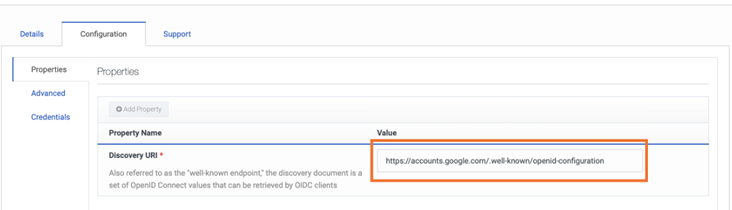認証されたWebメッセージングを開始する
認証されたWebメッセージングでは、認証されたユーザーのみがエージェントとのWebメッセージングセッションを開始できます。 これらのユーザーは、ウェブメッセージを送信する前に、ウェブサイトまたはアプリケーションにログインする必要があります。
メモ: Genesysは、IDプロバイダーや認証サービスに統合するためのオープンスタンダードとして、OpenId Connect Reference 。
認証されたWebメッセージングを有効にするには、次の手順に従います。
- 認証サーバー (OpenID プロバイダー) を作成または構成します。メモ: 認証サーバーの構成は、プロバイダーによって異なります。 このステップの結果、ディスカバリURIと、次のステップで必要となるクライアント認証情報(クライアントIDとクライアント秘密情報)が生成される。 この構成中に、Genesysは、Genesysに統合するために別のクライアントIDを作成することをお勧めします。
- OpenID Connect Messenger 構成の統合を作成します。統合を作成するには、次の手順を実行します。
- 管理をクリックします。
- 「統合」の下で、「」をクリックします。 統合。
- クリックメニュー> ITと統合>統合。
- 統合のリストページが表示されます。 注記:そのここで統合を設定してくださいリンクメッセンジャーの設定統合ビューへのショートカットです。表示されない場合はOpenID Connect メッセンジャーの設定オブジェクトを統合リストに追加するには、統合。検索ボックスを使用して、OpenID Connect Messenger 構成オブジェクトを検索してインストールします。
- OpenID Connect Messenger 構成タイルを見つけてクリックします。
- デフォルトでは詳細タブが表示されます。クリックし、 構成 ] タブ。
- プロパティ名セクションで、検出URIそしてリフレッシュトークンの最大有効期間フィールド。次のスクリーンショットは、OpenID Connect Messenger 統合構成を示しています。 画像をクリックして拡大します。
次のスクリーンショットは、リフレッシュ トークンの最大有効期間の構成を示しています。の中でリフレッシュトークンの最大有効期間ボックス、y 15から任意の値を割り当てることができます分に90日間秒形式です。 画像をクリックすると拡大します。
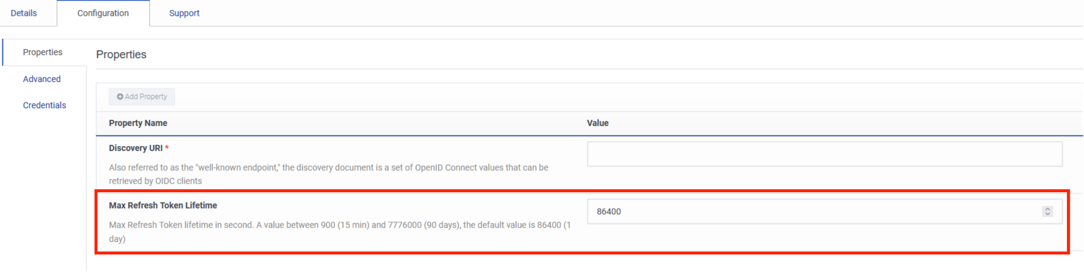
- の中で資格セクションをクリック設定。
- [資格情報の構成] ダイアログ ボックスが表示されます。の中でクライアントIDフィールドに、OAuth プロバイダーから受け取ったクライアント ID を入力します。
- の中でクライアントシークレットフィールドに、OAuth プロバイダーから受け取ったクライアント シークレットを入力します。
- クリックわかりました。 注記:これらの詳細を再度変更したい場合は、変化同じ手順を実行します。
- プロパティ名セクションで、検出URIそしてリフレッシュトークンの最大有効期間フィールド。次のスクリーンショットは、OpenID Connect Messenger 統合構成を示しています。 画像をクリックして拡大します。
次のスクリーンショットは、リフレッシュ トークンの最大有効期間の構成を示しています。の中でリフレッシュトークンの最大有効期間ボックス、y 15から任意の値を割り当てることができます分に90日間秒形式です。 画像をクリックすると拡大します。
- 保存するをクリックします。
- メッセンジャーの設定ページに移動し、有効にするをクリックします。認証。
- 構成の「認証」領域で、OpenIDConnectMessenger構成統合を選択します。 詳細については、Configure a report をご覧下さい。
- 作成して保存する メッセンジャーの展開。
- 既存のメッセンジャー設定をこの展開に割り当てます。
- このデプロイメントからメッセンジャーを表示するWebサイトページにコードスニペットをコピーするか、タグマネージャーツールを使用してデプロイします。
- Messengerをモバイルプラットフォーム(カスタムモバイルメッセンジャー)にデプロイするには、Transport SDKでデプロイメントドメインとIDを設定します。
メモ: 詳しくは、以下の関連記事を参照してください。 Authenticated Web messaging and Auth plug-in and AuthProvider plug-in inCommands and Events.